Ako ľahko prevziať vlastníctvo súborov a priečinkov systému Windows 7
Microsoft Vindovs 7 / / March 18, 2020
Posledná aktualizácia dňa
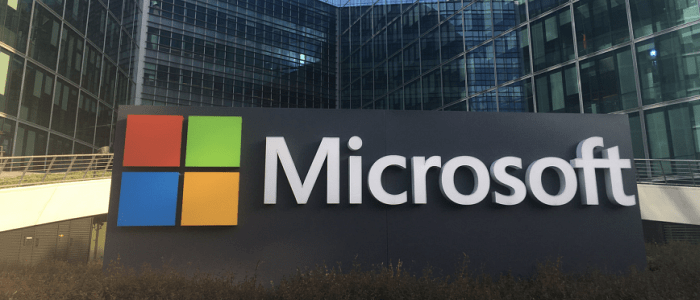
Keď je v systéme Windows 10 alebo Windows 7 zamietnutý prístup k súboru alebo priečinku, jedným z najjednoduchších spôsobov je prevziať vlastníctvo súboru alebo priečinka.
Ak je v systéme Windows 10 alebo Windows 7 zamietnutý prístup k súboru alebo priečinku, je jedným z najjednoduchších spôsobov Prevziať vlastníctvo. Tento tip sa hodí, keď máte čo do činenia s tvrdými systémovými súbormi a priečinkami, ktoré vám nechcú poskytnúť prístup. Spravidla ide o dlhý proces, ktorý zahŕňa niekoľko príkazových riadkov alebo kliknutí na používateľské rozhranie, ale dnes si preverím, ako rýchlo pridať Prevziať vlastníctvo možnosť do kontextovej ponuky Windows pravým tlačidlom myši pre najjednoduchší možný prístup jedným kliknutím.
Pridajte „Prevezmite vlastníctvo“ do kontextovej ponuky systému Windows jednoduchým vyladením registra
Krok 1
Otvorte ponuku Štart systému Windows,typ:poznámkový bloka stlačte vstúpiť.
Prípadne môžete preskočiť rovno na krok 4 stiahnutie vopred pripravenej opravy registra.

Krok 2
Skopírujte a prilepte do dokumentu Poznámkový blok:
[HKEY_CLASSES_ROOT \ * \ shell \ runas] @ = "Prevziať vlastníctvo" "NoWorkingDirectory" = "" [HKEY_CLASSES_ROOT \ * \ shell \ runas \ command] @ = "cmd.exe / c prevzatie / f \"% 1 \ "&& icacls \"% 1 \ "/ správcovia grantov: F" "IsolatedCommand" = "cmd.exe / c takeown / f \"% 1 \ "&& icacls \"% 1 \ "/ správcovia grantov: F" [HKEY_CLASSES_ROOT \ Directory \ shell \ runas] @ = "Prevziať vlastníctvo" "NoWorkingDirectory" = "" [HKEY_CLASSES_ROOT \ Directory \ shell \ runas \ command] @ = "cmd.exe / c prevzatie / f \"% 1 \ "/ r / d y && icacls \"% 1 \ "/ správcovia grantov: F / t" "IsolatedCommand" = "cmd.exe / c takeown / f \"% 1 \ "/ r / d y && icacls \"% 1 \ "/ správcovia grantov: F / t"
Krok 3
Uložte súbor programu Poznámkový blok ako addownership.reg. Uistite sa, že názov súboru končí znakom REG rozšírenie.
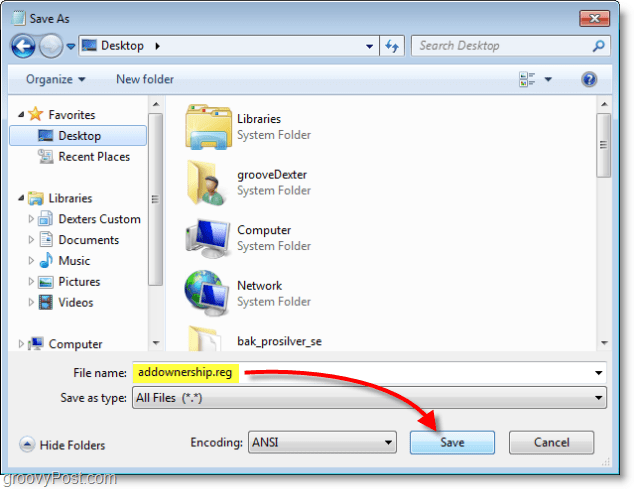
Krok 4
Kliknite pravým tlačidlom myši na svoje nové REG súbor a vyberte Zlúčiť.
Môžete tiež dvakrát kliknúť na ikonu REG file.
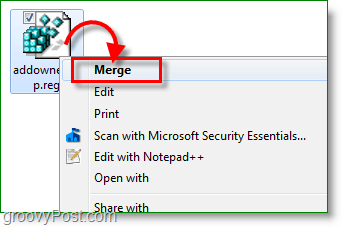
Krok 5
Zobrazí sa varovanie upozorňujúce, že úprava registra je nebezpečná. cvaknutie Áno a potom kliknite na tlačidlo OK OK v ďalšom dialógovom okne s potvrdením.
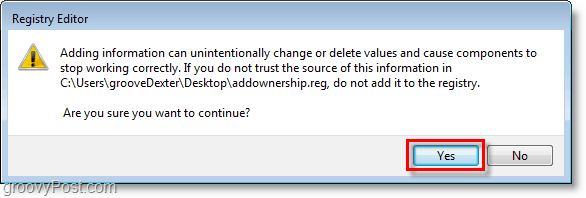
Teraz, keď máte súbor alebo priečinok, ktorý chcete zmeniť a nemáte povolenie, môžete na súbor alebo priečinok kliknúť pravým tlačidlom myši a vybrať Prevziať vlastníctvo. Je to omnoho jednoduchšie ako to urobiť dlhú cestu (do ktorej sa nedostaneme). Akonáhle budete mať vlastníctvo súboru alebo priečinka, môžete ich presunúť, premenovať, upraviť alebo urobiť, čo s ním potrebujete.
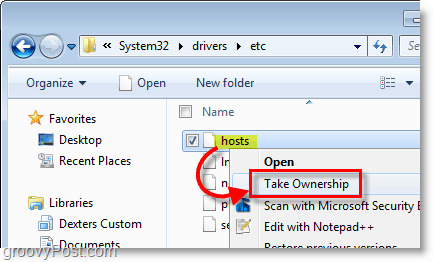
Opäť môžete pridať aj Prevziať vlastníctvo pomocou pravého tlačidla kliknite na ponuku naša predpripravená oprava registra.
